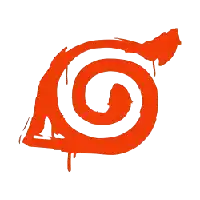C盘空间不够用,显示为红色怎么办?
电脑就像咱住的地方,垃圾堆太多,运转起来就会慢,还可能卡顿、死机。要是 C 盘满了,应该怎么清理垃圾文件,让电脑重新流畅起来呢?
1、清空回收站
回收站里的东西会占用 C 盘空间,如果C盘里有文件,清空就能立马释放空间。右键点桌面【回收站】图标,选【清空回收站】就行。清空前回收站前,最好打开看看有没有重要文件,要是有想留的,右键文件点【还原】。
2、转移大文件
打开【此电脑】,找到左侧【桌面】【下载】【文档】【图片】【视频】【音乐】这些文件夹,一个个点开,找到里面的大文件,复制粘贴到 D 盘、E 盘等别的磁盘里。
3、迁移微信文件
微信默认把文件存 C 盘,用久了数据一大堆。咱们把存储路径移到别的磁盘:登录微信,点左下角菜单,选【文件管理】,点【更改】,换个磁盘路径。
4、启用存储感知功能
Windows 10 及以上系统自带这个功能,磁盘空间不够时,能自动清理没用的文件、缓存和旧系统更新。
步骤如下:
① 点左下角【开始】(或按 Win 键),选【设置】(齿轮图标),点【系统】-【存储】;
② 把【存储感知】开关打开,点进去设置详细选项;
③ 存储感知设置里,勾选清理临时文件,开启自动清理功能,选好清理时间,点【立即运行存储感知】;
④ 回到【存储】页,点【清理建议】,能批量删临时文件和不用文件,也能点【查看高级选项】自己定清理内容。
5、执行磁盘清理
① 右键 C 盘盘符,选【属性】,点【磁盘清理】;
② 点【清理系统文件】,勾需要删的文件,确认后开始清理。
6、调整虚拟内存路径
虚拟内存默认占 C 盘,可以移到别的磁盘:
① 右键【此电脑】图标,选【属性】,点左侧【高级系统设置】;
② 【高级】选项卡里,点【性能】栏【设置】;
③ 切换到【高级】选项卡,点【虚拟内存】栏【更改】;
④ 取消【自动管理】,选非 C 盘,勾【自定义大小】,按系统推荐设好,点【设置】再【确定】。
7、关闭系统休眠功能
① 按 Win+R 组合键,输入“cmd”回车进命令提示符;
② 复制粘贴“powercfg -h off”,回车执行。
8、卸载冗余软件
装软件按默认路径会导致 C 盘程序一大堆,可以看看已安装程序,把不用的卸载。Windows 自带卸载功能在【设置】-【应用】-【应用和功能】里。
9、使用专业清理工具
市面上系统清理工具不少,推荐轻量的 CCleaner,清理缓存垃圾和注册表文件效率高,操作方便。
照着以上 9 个步骤清理 C 盘,空间不够用的问题基本就能解决,建议定期维护清理电脑,让系统一直流畅运行。
 单机游戏《全面战争:战锤2》玩法攻略
单机游戏《全面战争:战锤2》玩法攻略
 Sakana AI 推出自动搜索人工生命算法
Sakana AI 推出自动搜索人工生命算法
 DeepSeek-RAG-Chatbot 本地部署的高效文档检索与智能问答工具
DeepSeek-RAG-Chatbot 本地部署的高效文档检索与智能问答工具
 小米大家电业务正在稳步增长
小米大家电业务正在稳步增长
 Python 可视化调试工具:Cyberbrain
Python 可视化调试工具:Cyberbrain
 西柚加速器:加密隧道保护隐私,全球最快连接,无广告干扰
西柚加速器:加密隧道保护隐私,全球最快连接,无广告干扰
 快连加速器 - 智能AI一键连接加速只需三秒
快连加速器 - 智能AI一键连接加速只需三秒
 Shopify新网站流量增长指南:如何实现从0到1的增长
Shopify新网站流量增长指南:如何实现从0到1的增长
 个税综合所得年度汇算之专项附加扣除项目有哪些?
个税综合所得年度汇算之专项附加扣除项目有哪些?
 Ty加速器:24小时自动发货,不限客户端
Ty加速器:24小时自动发货,不限客户端
 极致轻薄的AI工程师本:ThinkPad T14s AI 2024锐龙版
极致轻薄的AI工程师本:ThinkPad T14s AI 2024锐龙版
 Origin2024 如何绘制分组柱状嵌套图
Origin2024 如何绘制分组柱状嵌套图

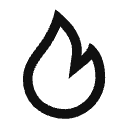 热门推荐
热门推荐
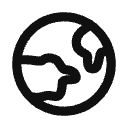 热门部落
热门部落